动画教程,快速绘制加载效果动态图片(4)
今天教大家如何用ps快速绘制一个加载效果,不用ae也不用flash,就用ps就可以做出来。
下面我们来学习具体制作步骤吧!
第一步
这个画布我建立的是300×300,给它改了颜色,建一条参考线,画一个圆200就可以
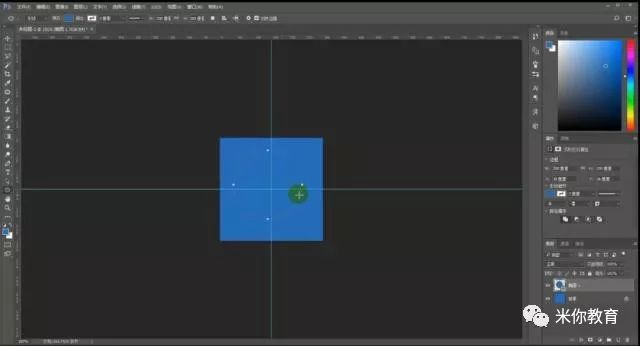
第二步
改个颜色,让它可以适当暗一点,control+alt+t复制变换,点击锁链,让它宽和高百分比缩小20%,确定
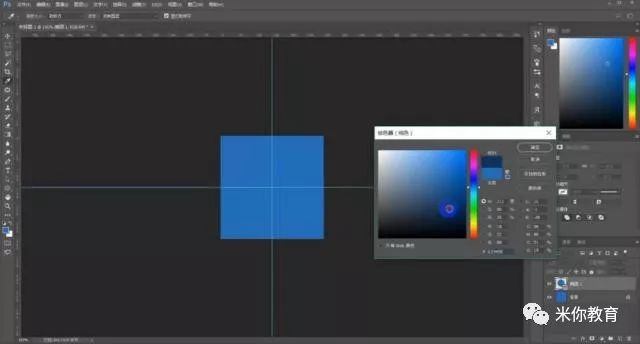

第三步
选择里面减去顶层形状,合并一个组,成功之后,然后我们在这个窗口这里找到时间轴。
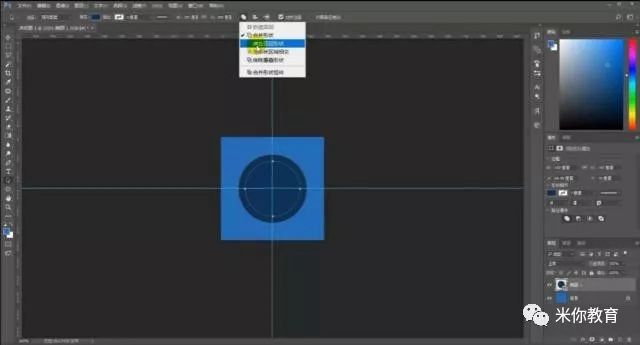
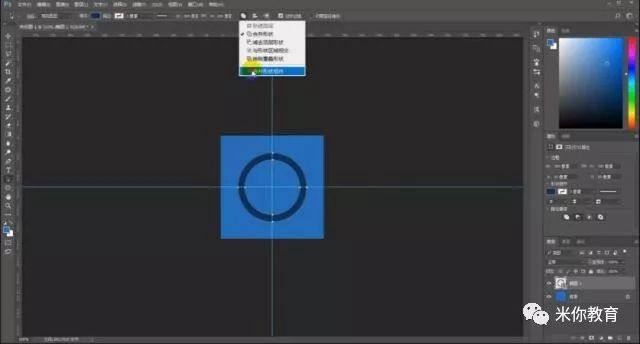
第四步
创建视频时间轴,然后control+J复制这一个椭圆,拷贝下,隐藏,选择下方椭圆,给它建一个样式
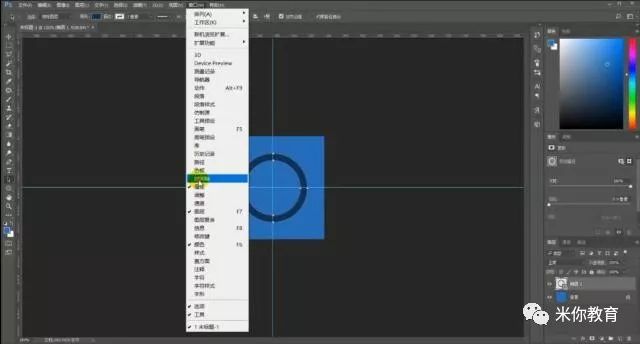
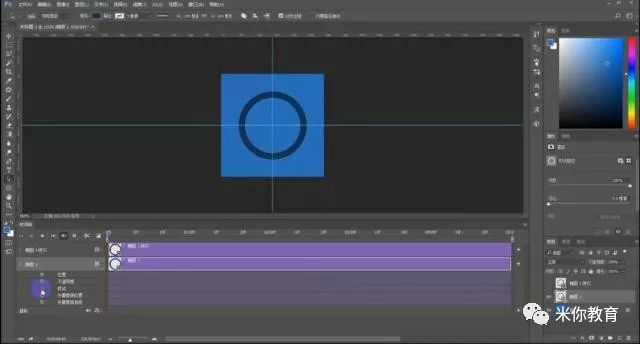
第五步
双击它的图层,来到它的渐变,叠加,这两个颜色无所谓,选什么都可以,比如说来这个黄色,我们只要这一个黄色,红的蓝的都删掉
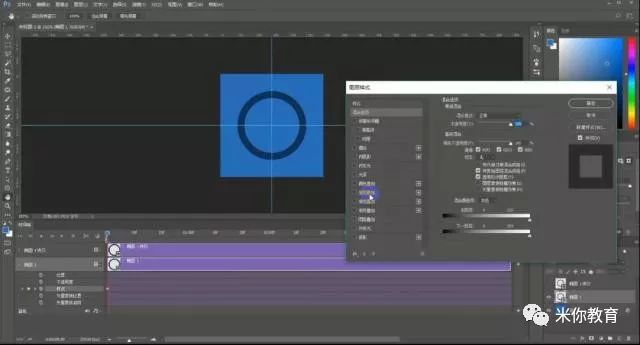
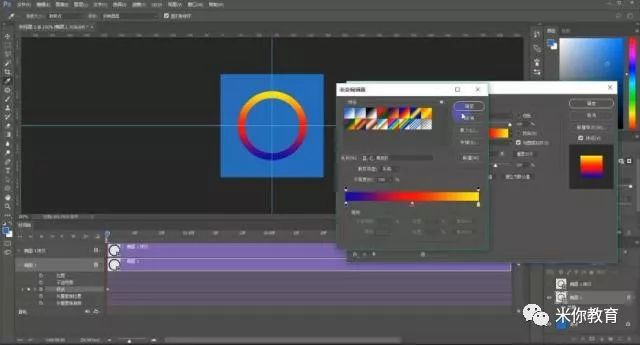
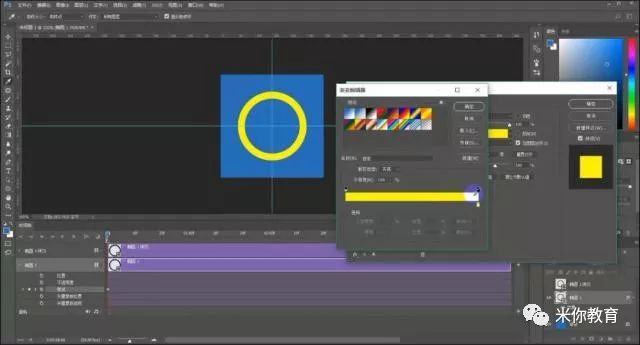
第六步
上边这个色标改为不透明度为0,把它放在上方,注意要改为角度渐变,确定,这是第一个
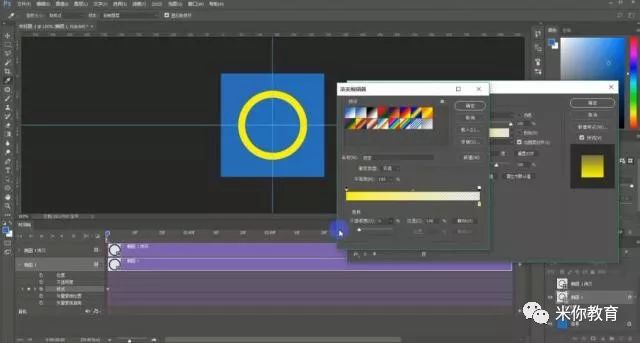
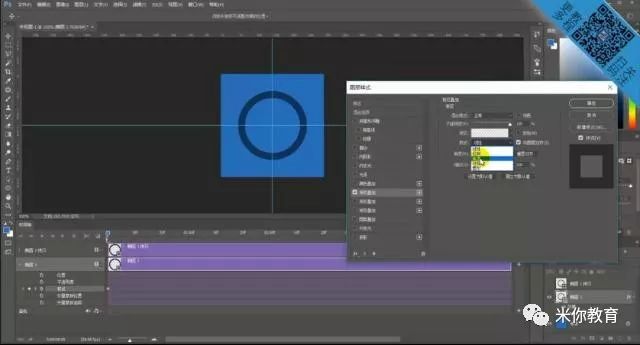
第七步
同样的方法依次类推,在下一个10帧再双击更改,它会自动回附上这个样式,点击渐变,我们就25、25的涨
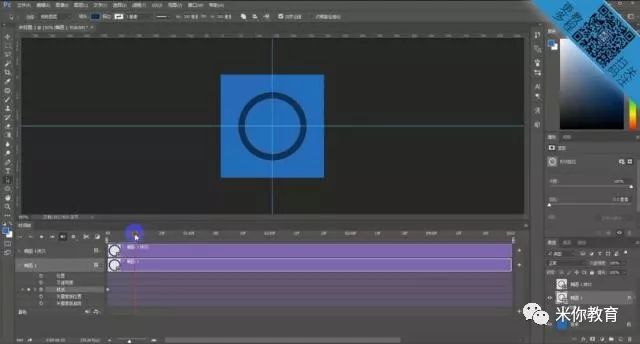
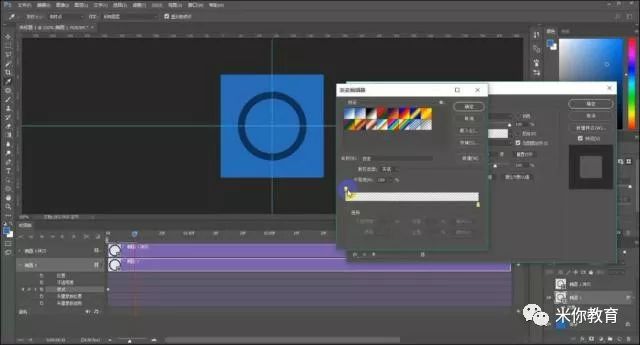
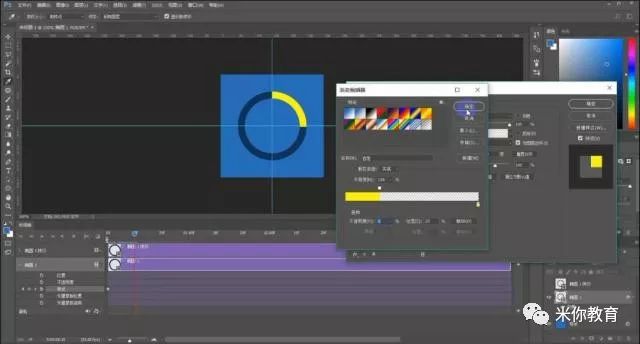
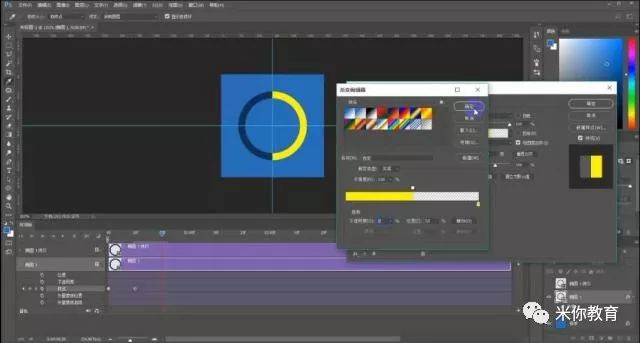
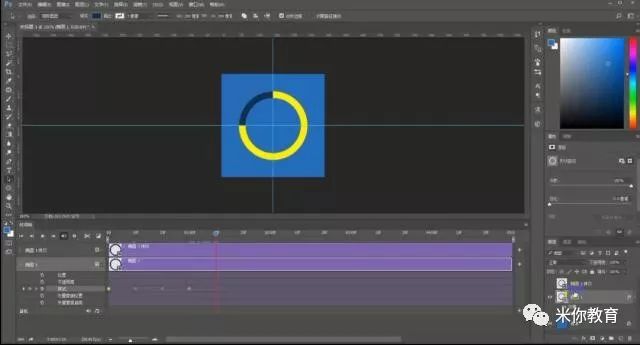
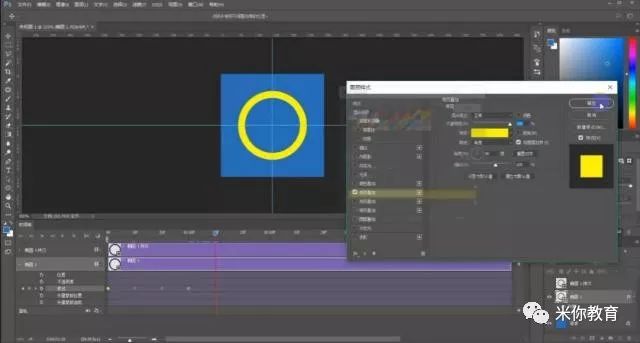
第八步
将上一图层拖至下一图层尾部,保守起见做一点点重叠
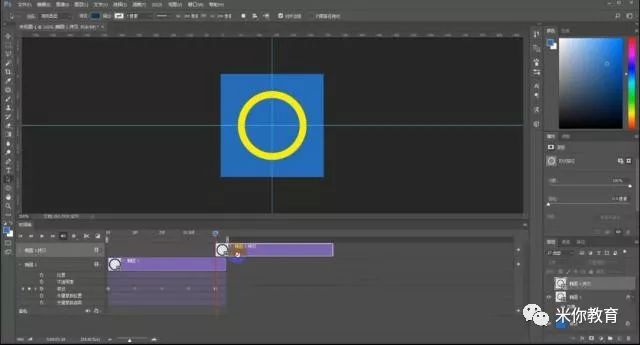
将样式复制到上面图层中,往回做渐变
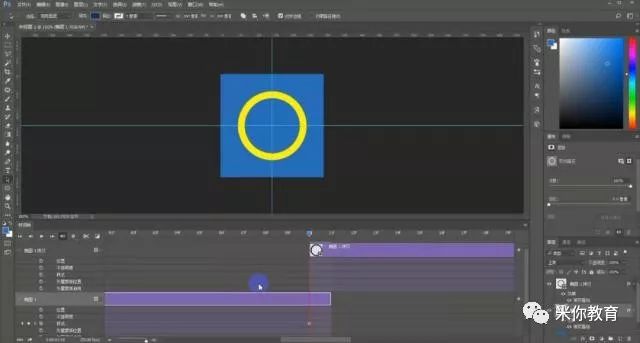
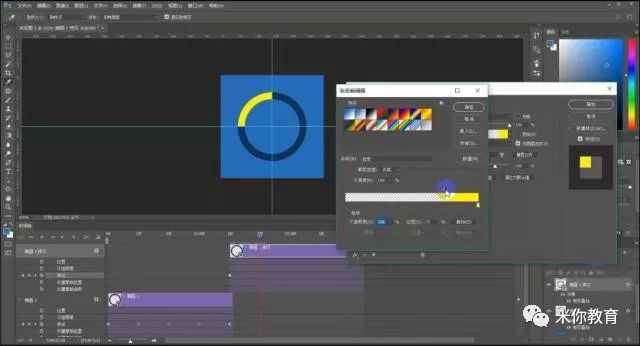
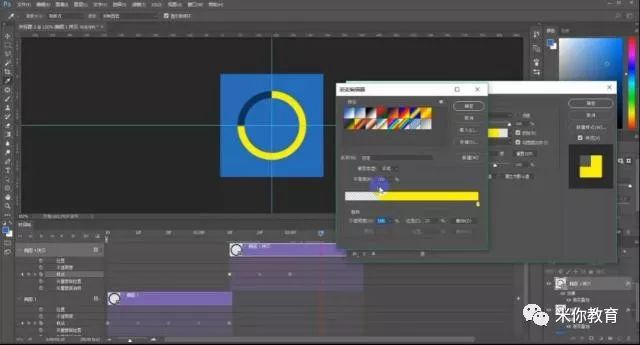
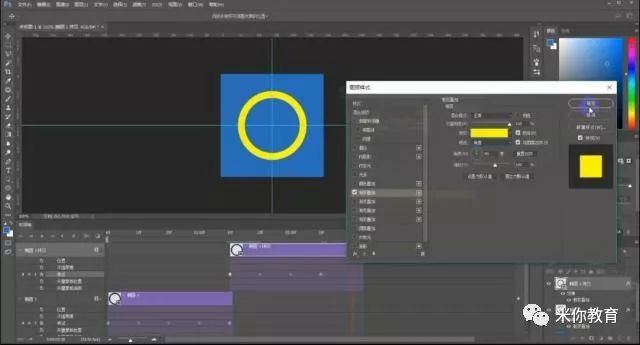
第九步
把它调回头,放大,一定要放大,要不然圆一偏,它在旋转的时候就会有误差,所以圆一定要正好
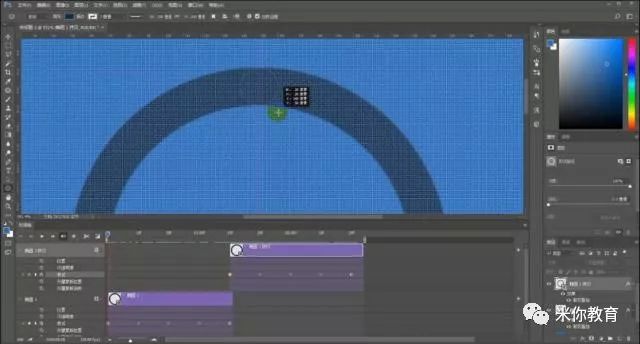
第十步
调整一下,吸取它的一个颜色
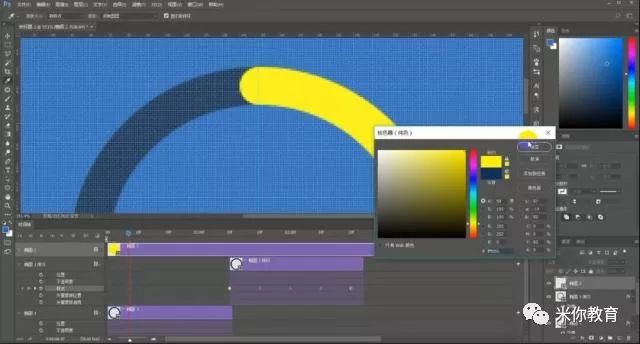
Control+J复制这个圆,给它做一个底对齐可以,为了方便调整,我们把这两个圆合在一个图层,直接转换为智能对象,也不合并形状了直接转换智能对象,这样方便我们调整
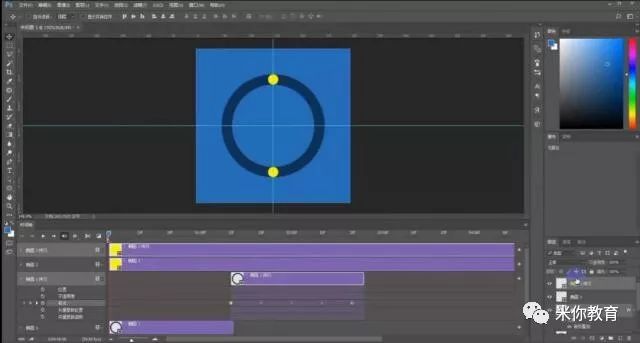
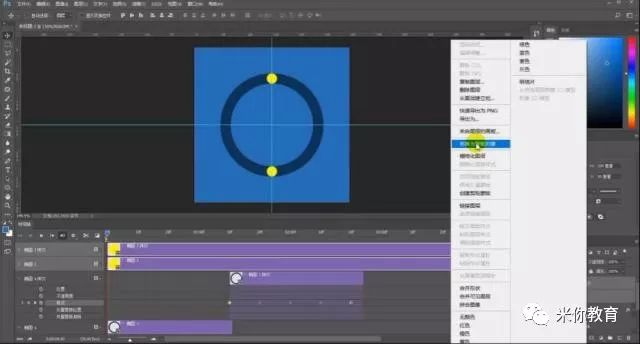
第十一步
在第一个个椭圆前面点击变换,选择一个变换之后我们还是回到最原始的那个位置效果,第十帧这里,选择编辑,选择变换,选择顺时针90度,以此类推,每10帧都做一遍
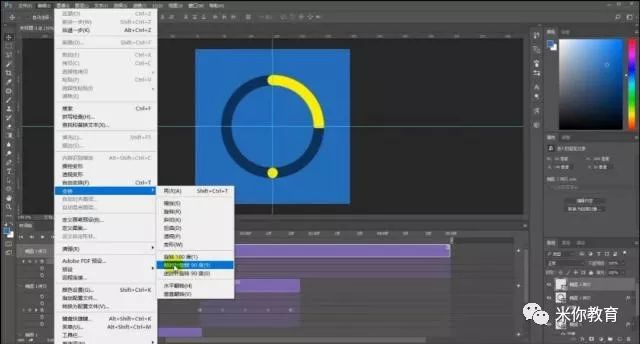
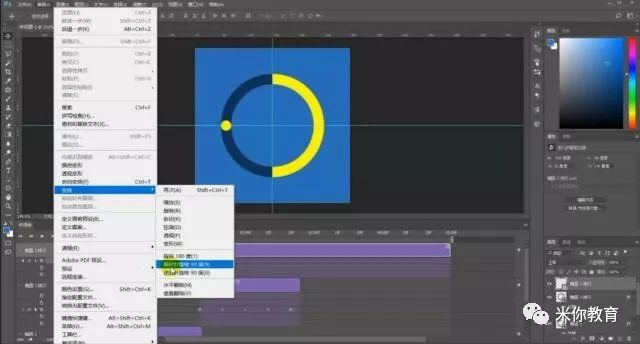

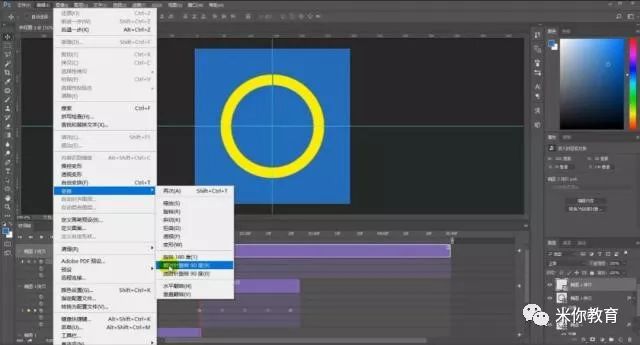
第十二步
当旋转的时候,它会有两个圆,我们在这里再画一个圆,盖上这个圆就可以了,
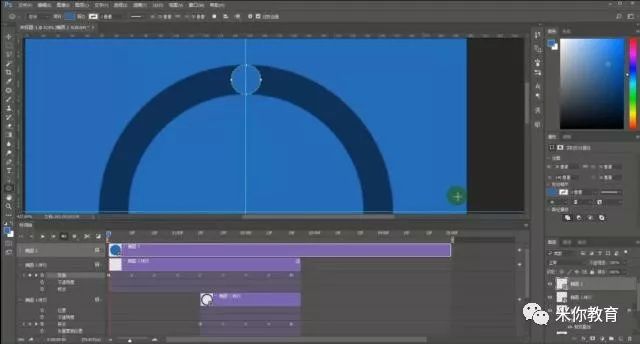
改一个颜色,双击智能对象,把下方这个圆隐藏,保存一下
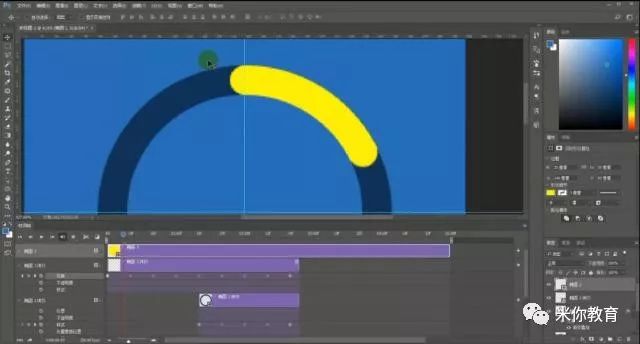
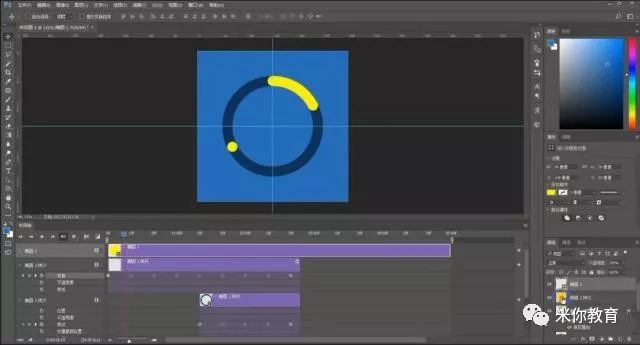

然后control+s保存,循环选项改为永久,播放一下,动态加载图标就快速制作完成了
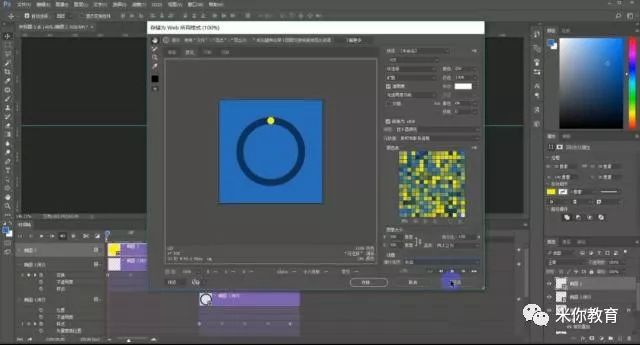
怎么样!很厉害吧!
PS是平面设计重要工具之一,也是设计师必备技能之一,大家赶紧跟着练习,实践才是硬道理!
学习 · 提示
相关教程






![[IR动图教程] PS IR打造漫天雪花动画,附雪花笔刷](http://pic.16xx8.com/article/UploadPic/2007/11/1/20071117323917.gif)

